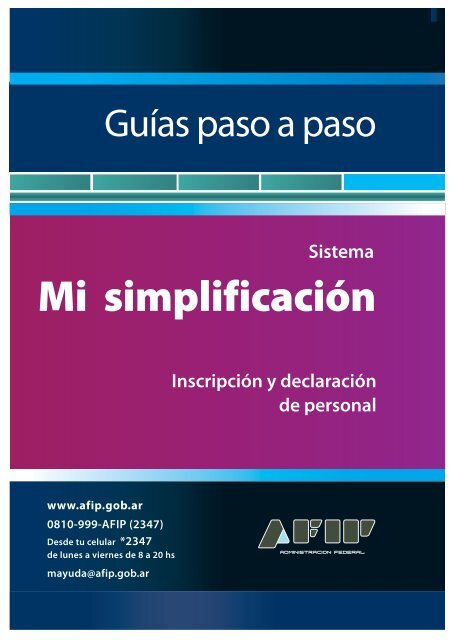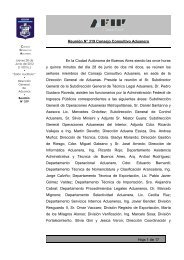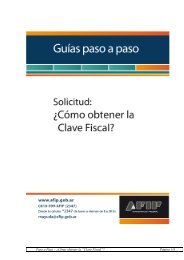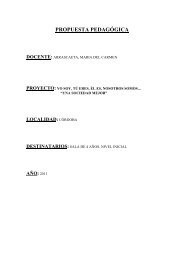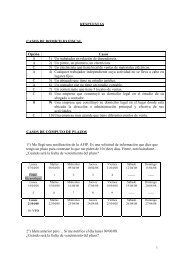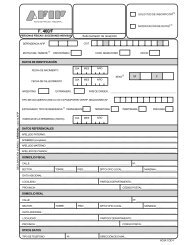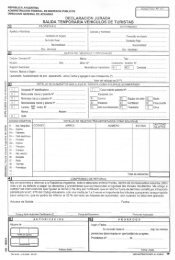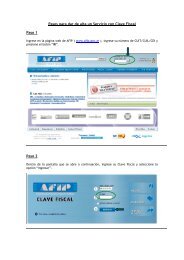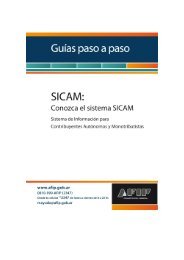You also want an ePaper? Increase the reach of your titles
YUMPU automatically turns print PDFs into web optimized ePapers that Google loves.
Guías paso a paso<br />
<strong>Mi</strong> <strong>simplificación</strong><br />
www.afip.gob.ar<br />
0810-999-AFIP (2347)<br />
Desde tu celular *2347<br />
de lunes a viernes de 8 a 20 hs<br />
mayuda@afip.gob.ar<br />
Sistema<br />
Inscripción y declaración<br />
de personal<br />
1
2<br />
Todas las Altas y Bajas de personal, así como las modifi caciones<br />
de los datos informados con error u omisión, los<br />
vínculos familiares de cada uno y los domicilios de desempeño<br />
entre otros datos, deben ser informados por Internet<br />
a través del servicio“<strong>Mi</strong>Simplifi ación” con clave fi scal. Para<br />
cargas masivas de datos, podrá acceder al aplicativo “<strong>Mi</strong>-<br />
Simplifi cación”, que corre bajo S.I.Ap para luego transmitir<br />
la Declaración Jurada a través del servicio “PRESENTACIÓN<br />
DE DDJJ Y PAGOS” con clave fi scal.<br />
El servicio “<strong>Mi</strong>Simplifi cación”, es una herramienta disponible<br />
en Internet que requiere la utilización de “Clave Fiscal”<br />
y que permite ingresar las Altas, Bajas y Modifi caciones de<br />
las relaciones laborales.<br />
Tenga en cuenta que para utilizar “<strong>Mi</strong>Simplifi cación”, debe<br />
contar con:<br />
- CUIT.<br />
- Clave Fiscal (habilitada con nivel de seguridad 2, o superior)<br />
- El Servicio “<strong>Mi</strong>Simplifi cación” incorporado a su<br />
“Clave Fiscal”.<br />
¿Cómo ingreso al Servicio “<strong>Mi</strong>Simplifi cación”?<br />
- Ingresar a la página de la AFIP (www.afi p.gob.ar) y, presionar<br />
en “Acceda con Clave Fiscal”.<br />
- Dentro de la pantalla que se despliega a continuación, ingrese<br />
su CUIT y su clave fi scal. Luego presione el botón<br />
“INGRESAR”.<br />
- El sistema desplegará en pantalla la lista de servicios AFIP<br />
que tiene habilitados. Allí seleccione el denominado “<strong>Mi</strong>-<br />
Simplifi cación”. De no encontrar este servicio deberá habilitarlo<br />
utilizando la opción “Administrador de Relaciones<br />
de Clave Fiscal”.<br />
1 er<br />
paso<br />
Pasos para dar de alta<br />
una relación laboral<br />
Al ingresar al Servicio “<strong>Mi</strong>Simplifi cación”en primer lugar debe:<br />
- Verifi car los datos que posee la AFIP de su empresa<br />
como empleadora, ratifi carlos o actualizarlos<br />
- Continuar con la operatoria de comunicación de las novedades<br />
relacionadas con la contratación de personal<br />
- Informar las relaciones familiares y/o de cobertura<br />
médico asistencial.<br />
En esta pantalla usted conocerá rápidamente si existen datos<br />
incompletos de su empresa y que son necesarios para<br />
realizar la carga de novedades de sus relaciones laborales<br />
(altas, bajas y modifi caciones).
Los puntos que aparezcan tildados en color verde, indican<br />
que se encuentran registrados datos en las bases del Estado.<br />
Los datos que podrá visualizar son:<br />
- que la empresa se verifi ca registrada como empleadora<br />
ante la AFIP<br />
- que ha registrado al menos un domicilio de explotación<br />
- que ha consignado al menos un convenio colectivo de<br />
trabajo<br />
- que ha declarado al menos una obra social<br />
Tenga en cuenta que:<br />
Los datos consignados como domicilios de explotación,<br />
convenios colectivos de trabajo y obra social<br />
serán aquellos que pueda utilizar al registrar una<br />
relación laboral y/o modifi carla.<br />
En caso que se detectara que no existe registrado al menos<br />
un dato, se visualizará el botón “CARGAR” , a fi n de ingresar a<br />
las pantallas de actualización de los datos correspondientes.<br />
En caso de querer Registrar nuevas altas, en la pantalla que<br />
se muestra accederá para dar de alta las relaciones laborales<br />
2 do<br />
paso<br />
Seleccionar la opción “Relaciones Laborales”/”Registrar<br />
Nuevas Altas”, ingresando el número de CUIL de cada uno<br />
de los empleados que desea ingresar.<br />
Pulsando el boton “ALTAS MASIVAS” puede ingresar hasta<br />
un máximo de 10 trabajadores.<br />
El sistema realizará el control de validez de la información<br />
ingresada teniendo en cuenta que:<br />
a. el número del CUIL es válido en caso de serlo;<br />
b. el/los CUIL/es que pretende dar de alta no fueron<br />
informados con anterioridad por la empresa encontrandose<br />
activo.<br />
3 er<br />
paso<br />
Una vez ingresado el “CUIL” deberá ingresar los datos obligatorios<br />
que solicita el sistema:<br />
- Obra Social (en caso de no contar ya con una opción realizada<br />
por el trabajador)<br />
- “Modalidad de Contratación”<br />
- en los casos que el empleador cuente con más de un domicilio<br />
donde desarrolla la actividad, deberá seleccionar<br />
el lugar donde se desempeña el trabajador (de trabajar<br />
en más de un lugar deberá seleccionar aquel en el cual<br />
desarrolla la mayor cantidad de horas).<br />
Usted podrá escoger un código de la tabla “Modalidad de<br />
contratación” que se aplique a su situación. Usted puede<br />
consultar la composición de la tabla en la Resolución General<br />
N° 3.834 (DGI), texto sustituido por la Resolución<br />
General N° 712.<br />
3
4<br />
4 to<br />
paso<br />
Posteriormente deberá ingresar:<br />
- el puesto que desempeña el trabajador<br />
- la modalidad de liquidación de la remuneración<br />
- la fecha de inicio de la relación laboral.<br />
5 to<br />
paso<br />
El sistema generará la “Constancia de Alta” que debe ser<br />
entregada al empleado.<br />
Recuerde que son datos imprescindibles para dar el Alta de<br />
la relación laboral: la “Remuneración Pactada” al inicio y<br />
la “Fecha de Inicio” (laboral).<br />
1 er<br />
paso<br />
En los casos que se modifi quen los datos de una relación<br />
laboral o para comunicar la baja de un empleado, debe<br />
ingresar el número de CUIL, seleccionando la pestaña<br />
“RELACIONES LABORALES” y dentro de las opciones desplegadas<br />
“Modifi caciones y Bajas”.<br />
2 do<br />
paso<br />
Pasos para la baja<br />
y/o modifi cación de<br />
una relación laboral<br />
El sistema desplegará la información declarada para el<br />
CUIL ingresado debiendo cliquear sobre el botón correspondiente<br />
a la acción que desea realizar:<br />
- modifi car la relación laboral,<br />
- registrar la baja de la misma<br />
- o anularla .<br />
Modifi car una relación laboral<br />
Si desea modifi car el registro, se deberá pulsar el botón<br />
, en donde el sistema desplegará una pantalla con<br />
los datos registrados. Para efectuar el/los cambio/s podrá<br />
consignar parte de la descripción o bien colocarse en la<br />
lupa que se encuentra en cada uno de los campos. La misma<br />
lógica se aplica en los casos de baja y/o anulación.
Una vez realizados todos los cambios, deberá pulsar el<br />
botón “CONFIRMAR” que se encuentra al fi nal de la pantalla.<br />
Baja de una relación laboral<br />
Si desea comunicar la baja de una relación laboral existen-<br />
te se deberá pulsar el botón y el sistema desplega-<br />
rá la siguiente pantalla, en donde se deberá consignar el<br />
motivo, fecha de baja, etc. Una vez cargados los datos, se<br />
deberá pulsar el botón “CONFIRMAR” que se muestra en<br />
la parte inferior de la pantalla.<br />
Anulación<br />
En caso de anular un alta de relación laboral comunicada<br />
previamente, se deberá pulsar el botón y el sistema<br />
desplegará la siguiente pantalla, en donde se deberá pulsar<br />
el botón “CONFIRMAR” que se muestra en la parte<br />
inferior de la pantalla.<br />
3 er<br />
paso<br />
Constancia<br />
Una vez realizada con éxito la modifi cación, anulación o<br />
baja de la relación laboral recuerde entregar el comprobante<br />
de la transacción al empleado.<br />
5
6<br />
Certifi cado de servicios<br />
La solapa “Otros Servicios” agrupa otras aplicaciones que<br />
se vinculan con una relación laboral.<br />
Actualmente, esta opción le permitirá obtener la certifi -<br />
cación de servicios de cada una de las relaciones laborales<br />
activas, en donde se detallan servicios prestados,<br />
remuneraciones percibidas, aportes retenidos y toda otra<br />
documentación necesaria para el reconocimiento de los<br />
períodos trabajados en relación de dependencia.<br />
Al pulsar ésta opción se inicia la conexión en tiempo real<br />
con la base de datos de ANSES, a fi n de obtener la certifi cación<br />
de servicio cada vez que el trabajador así lo requiera y<br />
al fi nalizar la relación laboral, con el objeto de certifi car la<br />
efectiva prestación de los servicios y remuneraciones.<br />
Tenga en cuenta que en todos los casos:<br />
Informar novedades en miSimplifi cación: es excluyente<br />
para dar curso a la Certifi cación de Servicios<br />
de sus empleados.<br />
Su Declaración: a través de este servicio con clave<br />
fi scal, puede remitir las declaraciones juradas originales<br />
o rectifi cativas automáticamente y en línea, correspondientes<br />
a los períodos Febrero 2007 en adelante.<br />
Recuerde que si Ud. posee:<br />
- hasta 10 empleados, el uso es obligatorio<br />
- entre 11 y 20 empleados, el uso es optativo<br />
- más de 20 empleados o para períodos anteriores a<br />
Febrero 2007, deberá generar la declaración jurada<br />
a través del aplicativo SICOSS (versión vigente) F<br />
931, tanto originales como rectifi cativas y enviarlas a<br />
través del servicio con clave fi scal “Presentación de<br />
DDJJ y pagos”.<br />
Para más información<br />
Para obtener más información ingrese a las siguientes herramientas:<br />
ABC - www.afi p.gob.ar/genericos/guiavirtual<br />
<strong>Mi</strong>crositio - www.afi p.gob.ar/genericos/miSimplifi cacion<br />
O comuníquese con el Centro de Información Telefónica<br />
al 0810-999-2347 (AFIP) ó *2347 desde su celular,<br />
de lunes a viernes, de 08:00 a 20:00 horas. O envíe un<br />
correo electrónico a mayuda@afi p.gob.ar